经验直达:
- 如何用excel表对账
- excel对账单如何快速对账
- excel银行对账技巧
一、如何用excel表对账
你的问题比较笼统,希望以下回答能帮助到你:
一、同行核对数据(找出不同项)
财务在每月盘点中,库存数量和盘点数量核对方法:
1、选中需要核对的两列数据;
2、按Ctrl 键,标出不同数据;
3、填充颜色突出显示 。演示如下图:
【excel对账单如何快速对账 如何用excel表对账】
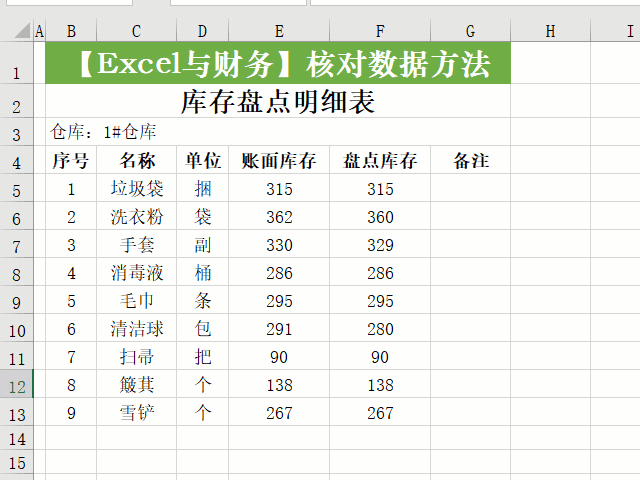
二、核对两列数据(找出重复项)
1、选中两列数据;
2、依次点击【开始】-【条件格式】-【突出显示单元格规则】-【重复值】;
3、选择填充色突出显示,最后【确定】完成 。演示如下图:
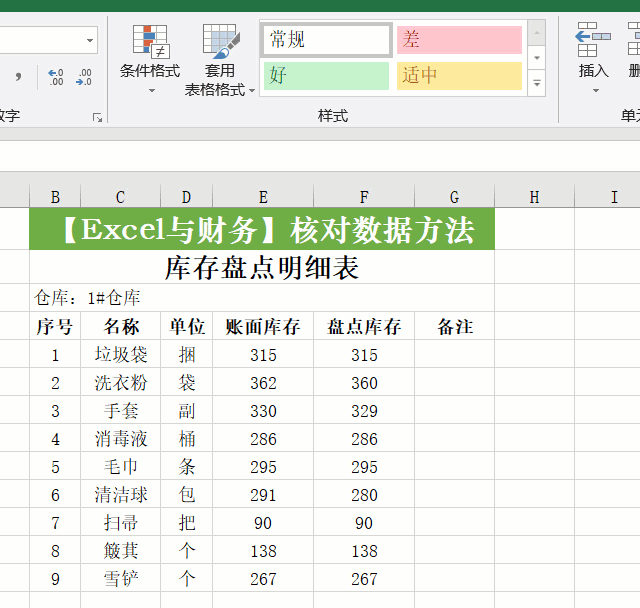
三、不同工作簿核对数据
1、打开两个工作簿,在其中一个工作簿对应行输入公式:=SUMIF([hedui2.xlsx]Sheet1!B:B,B5,[hedui2.xlsx]Sheet1!D:D),双击填充柄向下填充公式;
2、选中两列数据;
3、依次点击【开始】-【条件格式】-【突出显示单元格规则】-【重复值】;
4、选择填充色突出显示,最后【确定】完成 。演示如下图:
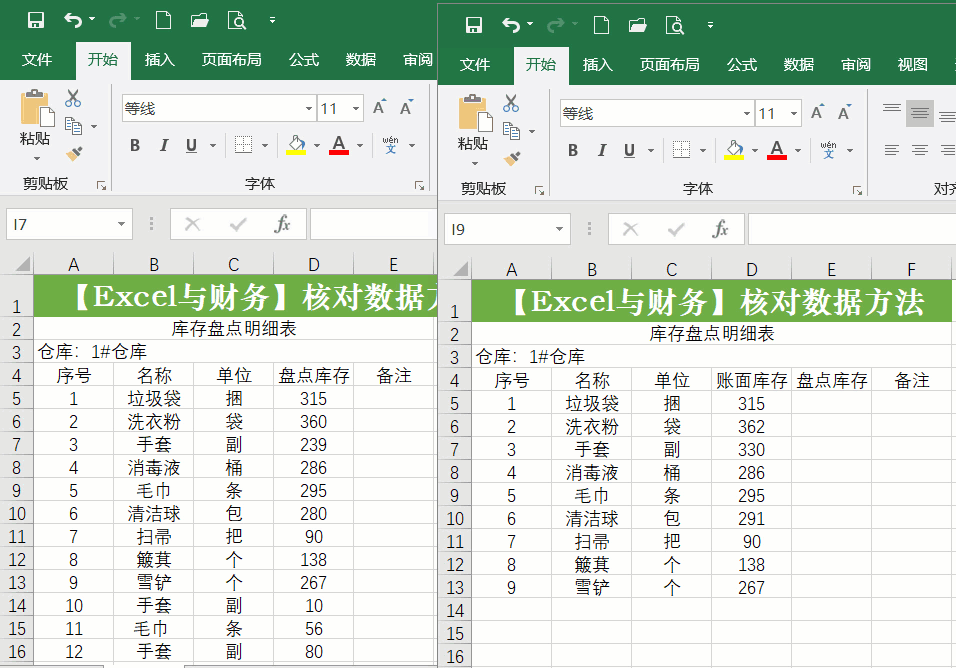
二、excel对账单如何快速对账
excel快速对账单可以利用Excel中的IF函数实现对帐 , 其详细操作步骤:
1、在需要对帐的单元格中插入函数IF,在出现的“IF函数”对话框中的‘logical_test“输入框中输入”D3=B3",在“Value_if_true”输入框中输入“相同” , 在“Value_if_false”输入框中输入”不同“,单元”确定“按钮 。
2、在对帐单元格中设置”条件格式“,单击”格式“按钮,将”格式”设置为字体颜色为”红色“,图案填充颜色为”黄色“ , 这样就实现了对帐 。
三、excel银行对账技巧
无论财务还是文员还是其他白领职位,各种对账都是我们的日常 。有时仅仅相差几元钱,对账就需要整整一个下午,甚至强按着抓狂的的内心还得默默加班 。当然不乏高手运用vlookup或者countif系列或其它函数分分钟搞定 。这里不用函数,只用一个功能按钮“合并计算”更快速便捷的完成复杂对账 。
开启分步阅读模式
工具材料:
电脑
excel或者WPS表格
操作方法
01
两份对账单,一份自己公司整理,另一份**供货商整理后回传 。显然,两份对账单存在出入 。总金额不等 。
02
订单号是唯一的 。可以将订单号作为对账的基准 。为方便识别,将供货商回传的对账单字段名加“供商回传”以便区分,但是“订单号”字段名不要更改 。
03
在任何一个表的空白区域点击后,单击菜单栏“数据”,然后找到其下的“合并计算”,单击打开“合并计算”对话框 。
04
利用“引用位置”将两个表内容(不包括表头,只包括字段名和具体明细内容 。比如公司表为$A$3:$D$27 , 供商回传表则为$A$2:$D$25)添加到“所有引用位置” 。“标签位置”复选框选择“最左列”和“首行” 。单击确定 。
05
合并计算后生成新的内容比较错乱,可以将对比项(比如“合计”和“合计供商回传”)通过整列“剪切”和“插入已剪切的单元格”的方式挪到一起 。重新设置列宽 , 文字居中等美观和方便比较 。
06
然后通过设置“条件格式”将“合计”与“合计供商回传”列单元格内容不等的自动标示出来 。选中合并计算后的内容所有列,即F到L列;单击“开始”菜单栏下的“条件格式 , 点击“新建规则”打开“新建格式规则”对话框 。
07
在“新建格式规则”对话框中,“选择规则类型”为“使用公式确定要设置格式的单元格” 。“为符合此公式的至设置格式”下的填充框里填写“=$K1<>$L1”.点击右下角“格式...”,打开“设置单元格格式”对话框,点击“填充” , 从“背景色”里选择红色 。单击确实 。
08
通过下表红色可以便捷的看到那些行合计不等,从而查出是哪一方单价或数量不等,或者哪一方遗漏未记账的情况了 。
好好学习,从此少加班 。
